Ventana de vista general
El ayudante de entrada Vista general (imagen siguiente) ofrece una visión de conjunto del documento WSDL, al agrupar los componentes del documento en categorías estructurales y mostrar el espacio de nombres de destino, los esquemas importados y los documentos WSDL incluidos e importados. Además de portTypes (o interfaces en WSDL 2.0), mensajes (WSDL 1.1), enlaces y servicios, la vista general incluye también los tipos definidos en el documento.
En el ayudante de entrada Vista general también puede gestionar las acciones de importación e inclusión de archivos WSDL y de esquema XML.
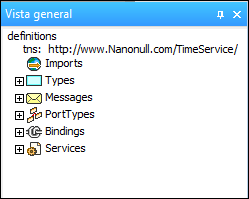
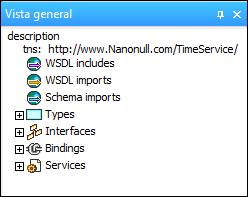
Ayudante de entrada Vista general en WSDL 1.1 (izquierda) y WSDL 2.0 (derecha)
En cada categoría, los componentes se representan en forma de árbol. Cada componente del árbol se puede expandir para mostrar su contenido (o contraer para ocultar su contenido). Al seleccionar un componente en el ayudante de entrada Vista general, las propiedades del componente aparecen en el ayudante de entrada Detalles, donde se pueden editar Los nombres de los componentes de esquema y WSDL que aparecen en el árbol se pueden editar en él directamente. Sin embargo, los componentes definidos de manera externa (es decir, los que están en documentos WSDL o esquemas incluidos o importados) se presentan en color gris y no se pueden editar. A continuación describimos las categorías estructurales del ayudante de entrada Vista general.
Espacio de nombres de destino (WSDL 1.1 y 2.0):
Se representa en el árbol con las siglas tns. El espacio de nombres de destino se puede editar en el ayudante de entrada Vista general. El resto de los espacios de nombres se deben editar en la vista Texto.
Imports (WSDL 1.1):
Si lo desea, puede importar archivos de esquema XML (XSD) y archivos WSDL al documento WSDL activo. Para importar un archivo WSDL o de esquema XML, haga clic con el botón derecho en el nodo Imports o en un archivo ya importado y seleccione Agregar elemento de importación en el menú contextual. Si hace clic con el botón derecho en un archivo importado ya disponible de la lista Imports, aparece un menú contextual con opciones para agregar un elemento de importación (Agregar elemento de importación), reemplazar el archivo seleccionado con otro archivo (Editar elemento de importación) o eliminar el archivo importado. También puede abrir el archivo desde su ubicación. El archivo se abre en la vista WSDL (archivo .wsdl) o en la vista Esquema (archivo .xsd), donde puede editarlo.

Después de importarlos, los esquemas XML se pueden incrustar en el archivo WSDL. Al incrustar un esquema se crea el esquema como esquema alineado dentro del elemento types y se elimina el elemento import. Para incrustar un esquema importado, haga clic con el botón derecho en el esquema de la lista Imports y seleccione el comando Incrustar esquema importado o Incrustar todos los esquemas. Este último comando, que afecta a todos los esquemas importados, también está disponible en el menú contextual del nodo Imports.
WSDL includes, WSDL imports, Schema imports (WSDL 2.0):
Si lo desea puede incluir o importar archivos de esquema XML (XSD) y archivos WSDL en el documento WSDL activo. Para incluir o importar un archivo, haga clic con el botón derecho en el nodo correspondiente (WSDL Includes, WSDL Imports o Schema Imports), busque el archivo que desea incluir o importar y añádalo. El espacio de nombres de un archivo importado se genera automáticamente a partir del espacio de nombres de destino del archivo importado.
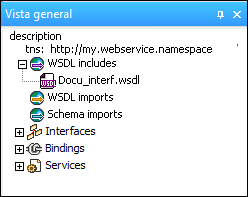
Al hacer clic con el botón derecho en un archivo incluido o importado, aparece un menú contextual con opciones para eliminar el archivo o abrirlo en XMLSpy. El archivo se abre en la vista WSDL (archivo .wsdl) o en la vista Esquema (archivo .xsd), donde puede editarlo. Después de importarlos, los esquemas XML se pueden incrustar en el archivo WSDL (ver imagen siguiente).
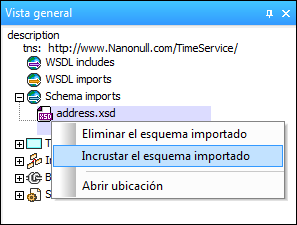
Al incrustar un esquema se crea el esquema como esquema alineado dentro del elemento types y se elimina el elemento import. Para incrustar un esquema importado, haga clic con el botón derecho en el esquema de la lista Imports y seleccione el comando Incrustar esquema importado o Incrustar todos los esquemas. Este último comando, que afecta a todos los esquemas importados, también está disponible en el menú contextual del nodo Imports.
Types (WSDL 1.1 y 2.0):
Ofrece una lista con todos los tipos definidos en el documento WSDL (en negro) y en los esquemas o documentos WSDL importados (en gris).
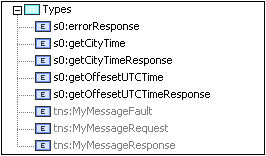
Estas son las funciones disponibles para los tipos:
•Crear un esquema nuevo haga clic con el botón derecho en el nodo Types y seleccione la opción Esquema nuevo (ver imagen siguiente). Los esquemas incrustados nuevos y vacíos se crean en el archivo WSDL y todos los esquemas incrustados, incluido el esquema nuevo vacío, se abren en la vista Esquema. Los esquemas incrustados nuevos y vacíos se crean en el archivo WSDL y todos los esquemas incrustados, incluido el esquema nuevo vacío, se abren en la vista Esquema. Cuando termine de editar el documento de esquema y guarde los cambios, estos cambios se escribirán también en el documento WSDL. Después de esto puede guardar el documento. Esta función es muy práctica si desea crear un esquema nuevo incrustado en el documento WSDL.
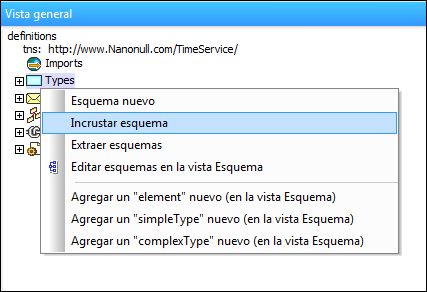
•Incrustar esquemas: haga clic con el botón derecho en el nodo Types y seleccione la opción Incrustar esquema. Se abre un cuadro de diálogo en el que puede buscar el archivo de esquema que desea incrustar. Al hacer clic en Aceptar se crea el esquema como esquema alineado dentro del elemento types. Si el esquema seleccionado ya se importó, aparece un diálogo preguntando si desea incrustar el esquema ya importando.
•Extraer esquemas: haga clic con el botón derecho en el nodo Types y seleccione la opción Incrustar esquema. Cada esquema incrustado se abre en un archivo temporal en la vista Esquema y por cada archivo se abre un cuadro de diálogo "Guardar como". Si decide guardar el archivo de esquema, el esquema se extrae, se guarda en la ubicación indicada en el diálogo y después se importa al archivo WSDL. El archivo de esquema ya no existe como esquema alineado, sino como esquema externo importado.
•Editar esquemas: puede editar los esquemas incrustados en la vista Esquema. Haga clic con el botón derecho en el nodo Types o en un componente de esquema de la lista Types y después seleccione la opción Editar esquemas en la vista Esquema. Como resultado se genera un archivo XSD temporal a partir de las definiciones de types del documento WSDL. Este documento XSD se muestra en la vista Esquema, donde se puede editar. Cuando termine de editar el documento XSD y guarde los cambios, los cambios se guardarán en las definiciones de types del documento WSDL. Si cierra el documento XSD sin guardar los cambios, las definiciones de types del documento WSDL no se modificarán.
•Incorporar componentes de esquema: puede agregar un elemento element (WSDL 1.1 y 2.0), simpleType (WSDL 1.1) o complexType (WSDL 1.1). Para ello haga clic con el botón derecho en el nodo Types o en un componente de esquema de la lista Types y seleccione el correspondiente comando Agregar. Como resultado se genera un archivo XSD temporal a partir de las definiciones de types del documento WSDL y se abre en la vista Esquema. Este archivo contiene el componente nuevo y sin nombrar. Edite el componente en la vista Esquema y guarde el archivo temporal. El componente nuevo se escribirá en las definiciones de types del documento WSDL.
•Eliminar componentes de esquema: para eliminar un componente de esquema de la lista Types, haga clic con el botón derecho en el componente y seleccione la opción Eliminar del menú contextual.
Messages (WSDL 1.1)
Cuando está seleccionado un mensaje o un subcomponente del mensaje, sus propiedades aparecen en el ayudante de entrada Detalles, donde se pueden editar. También puede realizar todas estas acciones:
•Haga clic con el botón derecho en un mensaje del ayudante de entrada Vista general. Aparece un menú contextual con opciones para agregar una parte de mensaje al mensaje, eliminar el mensaje o agregar un mensaje nuevo.
•Haga clic con el botón derecho en una parte de mensaje en el ayudante de entrada Vista general. Aparece un menú contextual con opciones para agregar otra parte de mensaje o eliminar la parte de mensaje seleccionada.
•El menú contextual incluye el comando Sincronizar, que resalta el mensaje o parte de mensaje en el recuadro del portType pertinente.
PortTypes (WSDL 1.1):
Los menús contextuales de los portTypes permiten realizar estas operaciones:
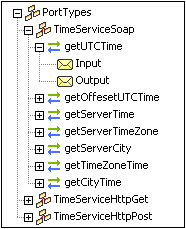
•Al seleccionar el nodo PortTypes, el menú contextual permite añadir un portType nuevo.
•Al seleccionar un portType, el menú contextual permite añadir portTypes nuevos, eliminar el portType seleccionado y añadir operaciones al portType seleccionado.
•Al seleccionar una operación, el menú contextual permite anexar más operaciones, eliminar la operación seleccionada y añadir elementos (de entrada, salida o error) a la operación seleccionada.
•Al seleccionar un elemento de mensaje (de entrada, salida o error), el menú contextual permite añadir más mensajes y eliminar el elemento de mensaje seleccionado.
•El comando Sincronizar del menú contextual resalta en la ventana principal el portType, la operación o el mensaje seleccionados.
Interfaces (WSDL 2.0):
Los menús contextuales de las interfaces permiten realizar estas operaciones:
•Para añadir una interfaz, haga clic con el botón derecho en el nodo Interfaces y seleccione el comando Agregar interfaz nueva del menú contextual.
•Al hacer clic con el botón derecho en una interfaz aparece un menú contextual (imagen siguiente) con comandos para eliminar la interfaz seleccionada y añadir elementos de error (fault) u operaciones a la definición de la interfaz seleccionada. Utilice el submenú del comando Agregar operación nueva para especificar el tipo de operación que desea añadir. La operación de enlace nueva se añade a todos los enlaces que hacen referencia a la interfaz. Del mismo modo, si se elimina una operación, las operaciones de enlace que hacen referencia a la interfaz también se eliminan.
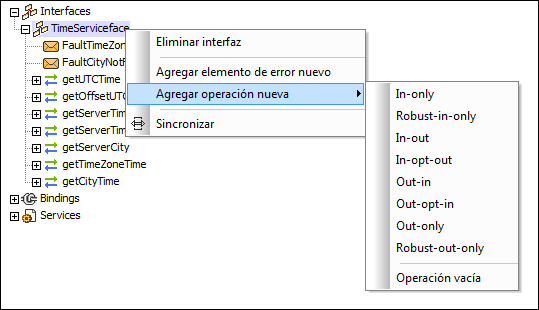
•Al hacer clic con el botón derecho en una operación aparece un menú contextual (imagen siguiente) con comandos para eliminar la operación seleccionada y añadir elementos (p. Ej. infault y outfault) a la operación.
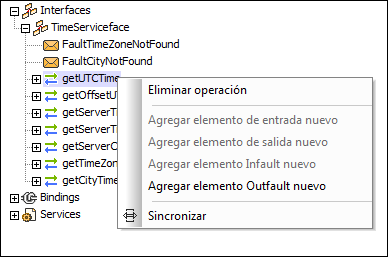
•Al hacer clic con el botón derecho en un elemento de mensaje aparece un menú contextual con comandos para eliminar el mensaje seleccionado.
•El comando Sincronizar del menú contextual resalta en la ventana principal la interfaz, la operación o el mensaje seleccionados.
Bindings (WSDL 1.1 and 2.0)
A hacer clic con el botón derecho en un enlace, podrá anexar más enlaces, eliminar el enlace seleccionado e insertar operaciones para el enlace. Al hacer clic con el botón derecho en una operación o mensaje, estarán disponibles las mismas funciones que se describen en el subapartado dedicado a las operaciones y mensajes de la categoría PortTypes (WSDL 1.1) o Interfaces (WSDL 2.0). El comando Sincronizarresalta en la ventana principal el enlace, la operación o el mensaje seleccionados.
Services (WSDL 1.1 and 2.0)
A hacer clic con el botón derecho en un servicio, podrá añadir más servicios, eliminar el servicio seleccionado y añadir puertos al servicio. El comando Sincronizar resalta en la ventana principal el servicio o puerto seleccionado.